php小编小新为大家介绍一款强大的设计软件——CorelDRAW。作为一款专业的图形设计工具,CorelDRAW拥有丰富的功能和工具,可以帮助设计师轻松实现各种设计需求。其中,CorelDRAW的锁定工具是一个非常实用的功能,能够帮助用户更好地控制设计元素的位置和属性。本文将为大家详细介绍CorelDRAW锁定工具的使用方法,帮助初学者快速掌握这一功能,提升设计效率。
打开CorelDRAW软件后,导入素材。使用选择工具选中要编辑的对象,然后点击菜单栏中的【对象】-【锁定】-【锁定对象】进行锁定。
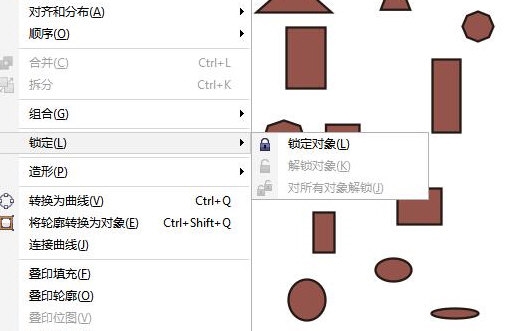
二、锁定后会在该目标周围看到似小房子的锚点时,此时该目标不能移动不能编辑
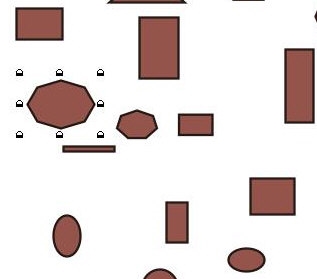
三、按照第一步的方法进行解锁,解锁成功后,可以看到锚点都变成了方块
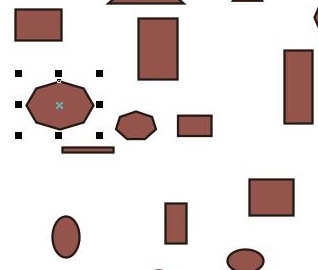
四、如果使用的是群组,可以选择【对所有对象解锁】
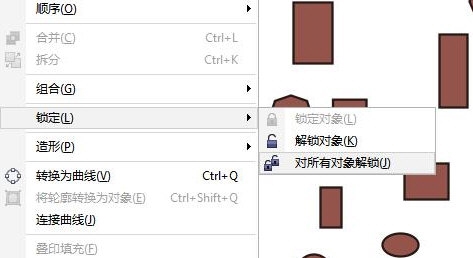
锁定功能可以让我们设计更具层次化,搭配图层及对象管理器能让我们高效管理我们的设计。以上就是小编带来的CorelDRAW相关教程,希望能帮到大家!
以上是CorelDRAW锁定工具介绍 使用方法教程的详细内容。更多信息请关注PHP中文网其他相关文章!




